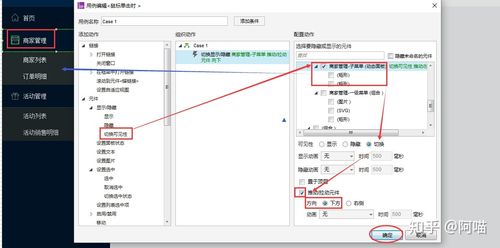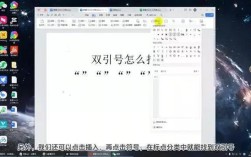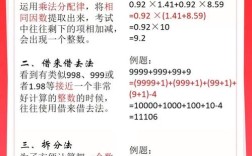要使导航栏变紧凑,需要从设计布局、元素精简、视觉优化、响应式适配以及交互逻辑等多个维度进行综合调整,以下从具体实施方法、技术实现细节和注意事项展开详细说明,帮助在不影响用户体验的前提下实现导航栏的高效利用。
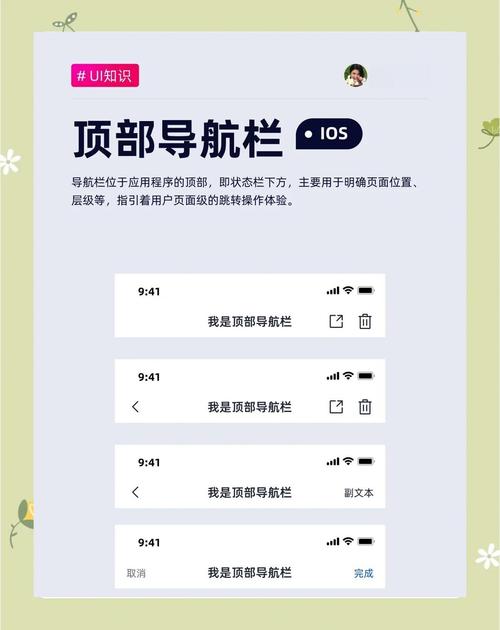
布局结构优化
导航栏的紧凑性首先取决于其结构设计,传统导航栏多采用水平排列,若项目较多会导致横向溢出或换行混乱,此时可采用以下策略:
- 多级菜单嵌套:将次要功能隐藏在下拉菜单中,例如将“关于我们”“联系方式”等低频项整合进“更多”选项,仅保留核心功能在主导航栏,需注意下拉菜单的层级不宜超过两级,避免用户迷失。
- 侧边栏与汉堡菜单:在移动端或空间有限时,用汉堡图标(☰)替代全量导航栏,点击后通过滑动或弹出展示完整菜单,桌面端也可采用左侧固定侧边栏+顶部迷你导航的组合,例如将logo和用户信息置于顶部,详细菜单置于左侧。
- 标签化分组:若导航项较多,可按功能模块分组并添加视觉分隔符(如竖线|或背景色块),首页|产品|服务|支持”,每组不超过5项,避免单行过长。
元素精简与视觉压缩
减少视觉占用是紧凑化的核心,需对导航栏内的文字、图标、间距等元素进行精细化处理:
- 文字精简:将“产品中心”简化为“产品”,“用户个人中心”简化为“我的”,通过用户熟悉的简称降低理解成本,对于多语言场景,优先使用短词或缩写(如“EN”代替“English”)。
- 图标替代文字:高频功能项(如搜索、购物车、用户头像)可仅保留图标,需确保图标具有高辨识度,例如用放大镜(🔍)代表搜索,用购物车(🛒)代表订单,并在hover时显示文字提示。
- 调整间距与尺寸:
- 减小导航项之间的水平间距(如从常规的24px压缩至12px),但需保持点击区域不小于48px×48px(符合移动端触控标准)。
- 缩小字体大小(如从16px降至14px)和行高(从1.5降至1.2),但需确保与背景对比度不低于4.5:1(WCAG 2.1 AA级)。
- 降低导航栏整体高度,例如从常规的60px压缩至40px,通过减小logo尺寸、压缩内边距实现。
动态交互与状态优化
通过交互设计实现“按需展示”,既能保持界面简洁,又能保证功能可及性:
- 智能折叠:监听页面滚动事件,当用户向下滚动时自动收起导航栏(仅保留logo和关键按钮),向上滚动时重新展开,例如电商网站的商品详情页常采用此策略,减少导航对内容的遮挡。
- 搜索框默认隐藏:将搜索功能设计为点击激活状态,默认仅显示搜索图标,点击后展开输入框,对于内容型网站(如新闻门户),可优先展示搜索框,弱化其他导航项。
- 优先级排序:通过用户行为数据分析,将高频访问的导航项置于左侧或显眼位置,低频项可收纳至“更多”菜单,例如企业官网中,“产品”和“解决方案”应比“合作伙伴”更靠前。
响应式适配策略
不同设备屏幕尺寸下,导航栏的紧凑化方案需差异化调整: | 设备类型 | 布局方案 | 典型案例 | 注意事项 | |----------------|-------------------|---------------------------|------------------------------| | 大屏桌面端(≥1200px) | 水平多栏+下拉菜单 | 企业官网主导航 | 保持单行显示,避免横向滚动 | | 中屏平板(768px-1199px) | 单行+部分折叠 | 电商平台分类导航 | 限制导航项数量≤7项 | | 小屏手机(<768px) | 汉堡菜单+垂直列表 | 移动端APP底部导航栏 | 确保垂直滚动时导航栏固定 |
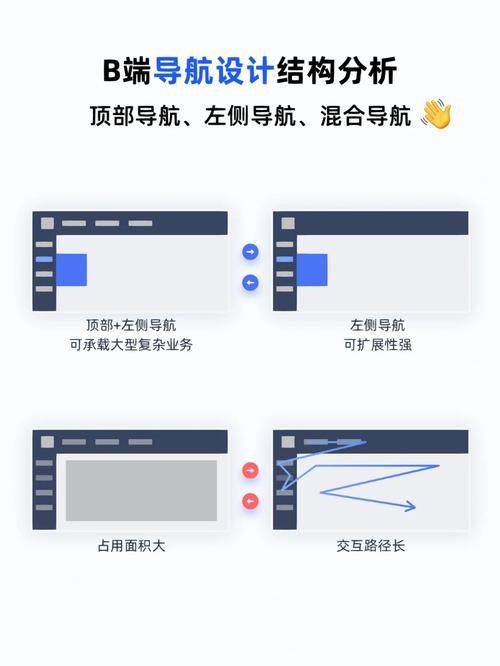
技术实现细节
- CSS Flexbox/Grid布局:使用Flexbox的
justify-content: space-between和gap属性灵活控制间距,Grid布局可实现二维精简排列。.nav-container { display: flex; gap: 8px; } .nav-item { padding: 8px 12px; font-size: 14px; } - 媒体查询适配:针对不同屏幕尺寸调整导航栏结构,
@media (max-width: 768px) { .nav-container { flex-direction: column; align-items: flex-start; } .nav-item { width: 100%; text-align: left; } } - JavaScript动态渲染:通过JS监听窗口宽度变化,动态增减导航项,例如当宽度小于768px时,将第5项之后的导航项移至下拉菜单:
window.addEventListener('resize', () => { if (window.innerWidth < 768) { navItems.slice(4).forEach(item => item.classList.add('hidden')); } else { navItems.forEach(item => item.classList.remove('hidden')); } });
注意事项
- 可访问性(A11y):紧凑化后需确保键盘导航和屏幕阅读器兼容性,例如为隐藏的下拉菜单添加
aria-hidden="false"属性,点击时触发焦点转移。 - 性能影响:动态交互需避免频繁重排,例如使用
transform: translate()代替top/left定位,减少布局抖动。 - 用户习惯:对于成熟产品,导航栏调整需进行A/B测试,验证紧凑化是否导致用户目标完成率下降。
通过以上方法,可在保证功能完整性的前提下,将导航栏的视觉占用压缩30%-50%,显著提升界面空间利用率,最终方案需结合产品定位和用户画像综合选择,例如工具类产品可优先考虑功能紧凑,而品牌官网则需在简洁与品牌展示间取得平衡。
相关问答FAQs
Q1: 导航栏过度精简是否会影响用户查找效率?
A1: 是的,过度精简可能导致认知负荷增加,解决方案包括:① 通过用户行为数据(如热力图)识别低频导航项,优先保留核心功能;② 为隐藏项添加清晰的分类标签,如“工具”“资源”等;③ 在首页或内容页添加快捷入口,弥补导航栏的缺失功能,建议在改版前进行可用性测试,观察用户完成任务的平均时长和错误率变化。
Q2: 如何在导航栏紧凑化后保持品牌辨识度?
A2: 可通过以下方式平衡:① 保留logo的核心视觉元素(如品牌色、图形符号),即使缩小尺寸也能识别;② 在导航栏背景或边框中融入品牌色,例如使用品牌蓝作为分隔线颜色;③ 对于文字导航,保持品牌名称或标语的全称显示,避免缩写导致认知偏差,例如苹果官网的导航栏仅保留“Mac、iPad、iPhone”等核心产品词,但通过极简设计和苹果logo维持品牌一致性。